Internet se stal nedílnou součástí života a každý počítač musí mít přístup k síti. Doma je vhodná pro připojení přes Wi-Fi router, který umožňuje používat bezdrátové připojení (pro notebooky, mobilní telefony, tablety) a kabelové připojení (pro stacionární počítače).
Kde je lepší nainstalovat wi-fi router

Pro ty, kteří zvažují možnosti instalace směrovače, byste měli začít výběrem místa pro umístění zařízení. To je ovlivněno několika faktory:
- umístění modemu poskytovatele nebo kabelů, pokud jsou použity;
- dispozice bytu;
- umístění stacionárního počítače (pokud existuje).
Existují různé modely bezdrátových zařízení od Asus (Asus), TP Link, D-Link (D-Link) atd. Mohou mít různé rychlosti přenosu dat, oblast pokrytí. Toto by mělo být vzato v úvahu, pokud si vyberete místo pro zařízení, aby byl přístup k dispozici kdekoli ve vašem bytě. V tomto případě by nejlepším řešením bylo, kdyby střed, pokud kabel, umístění modemu a stacionární počítač umožňují. Pokud jste povinni instalovat zařízení blíže k počítači, abyste k němu natáhli kabel, musíte se zaměřit na tento faktor.
Jak připojit router k počítači nebo notebooku
Je snadné zjistit, jak připojit směrovač Wi-Fi k počítači. Samotný proces je rychlý, ale s nastavením zařízení mohou nastat problémy. Odděleně se bude uvažovat o možnosti připojení stacionárního počítače přes bezdrátovou síť a pomocí síťového kabelu. Možnost připojení routeru k notebooku je téměř stejná. Před zakoupením přijímače si uvědomte, že na trhu existují modely, které nepodporují distribuci Wi-Fi a fungují jako adaptér (pro připojení více zařízení).
V první fázi, aby bylo možné získat přístup k internetu, je nutné správně připojit vodiče k zařízení. Existuje několik významných výrobců směrovačů, ale schéma připojení je vždy stejné. Zde je krok za krokem průvodce připojením wifi routeru k počítači:
- Rozbalte a nainstalujte přístroj, zapojte jej do elektrické zásuvky. Na zadním panelu se zpravidla nachází tlačítko napájení zařízení: stiskněte jej. Pokud signál přijde, rozsvítí se světla na směrovači.
- Na zadním panelu je několik slotů. Jeden z nich je vždy umístěn na okraji a zbarven jinou barvou (modrá, žlutá) s podpisem WAN. Připojte k němu vodič z modemu nebo internetového kabelu. Měli byste slyšet cvaknutí, které znamená, že kabel je pevně připojen.
- Pokud potřebujete kabel připojit k počítači, vložte jej do libovolné prázdné zásuvky a vytáhněte jej do konektoru na síťové kartě. Když je připojen, světlo by se mělo rozsvítit, což znamená, že existuje signál.
- S bezdrátovým připojením musíte přejít na nastavení sítě v samotném počítači.

Připojení bezdrátového směrovače
Pro většinu uživatelů je zajímavá možnost připojení k routeru bez kabelů. V případě notebooku je vše mnohem jednodušší, protože má zabudovaný modul pro příjem signálu Wi-Fi. Pokud jde o konvenční počítače, situace je poněkud složitější, protože navíc budete muset zakoupit adaptér pro wi-fi síť. Snadno se nacházejí v každém obchodě s hardwarem, často se prodávají s modemy.
Existují dvě varianty Wi-Fi adaptérů pro PC na trhu - externí i interní. První jsou připojeny přes usb kabel a stojí na stole, vypadá jako dokovací stanice pro přehrávač od společnosti Apple. Druhý je připojen na základní desku přes konektor PCI. Pracují stejně dobře, ale externí verze může být odpojena a připojena k jinému zařízení a vestavěný přístroj nezabírá místo na stole. Spolu se zařízením by mělo jít CD s ovladači a softwarem.
Po připojení k počítači se nastavení provede stejně jako na notebooku. Ve většině případů, chcete-li zapnout Wi-Fi v počítači, stačí najít připojení v seznamu sítí a zadat heslo. Pokud je připojení provedeno poprvé, možná budete muset zadat nastavení, která vám byla poskytnuta v době uzavření smlouvy s poskytovatelem.
Kabelové připojení s krouceným párem
Dříve existoval pouze jeden způsob, jak připojit wifi router ke stolnímu počítači - kabel. Nejprve byl použit kabel z telefonní linky (někdy je používán nyní), poté se objevily další, které poskytovaly nejen počítač s přístupem na internet, ale také televizi s kabelovými kanály. Tento způsob připojení je nyní zpravidla používán pro stacionární počítače. Jak připojit počítač k routeru pomocí kabelu:
- Připojte vodič poskytovatele k wi-fi routeru v zásuvce s nápisem WAN nebo internetem;
- zapojte napájecí kabel do jednoho z konektorů LAN;
- druhý konec kabelu by měl být připojen k ethernetovému portu počítače, po připojení světla by se mělo rozsvítit (blikat).
Co dělat, pokud se router nepřipojí k Internetu
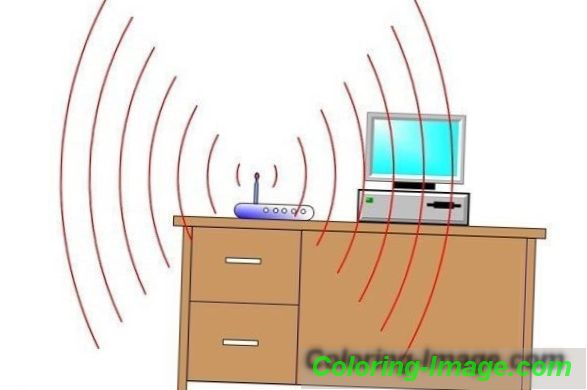
I když víte, jak připojit wifi router k počítači, provedli všechny nezbytné manipulace, může to být situace, že připojení k internetu není navázáno. V tomto případě vše funguje správně přes kabel a bezdrátová síť nepřenáší data, ale je viditelná v seznamu připojení. Pokud zavoláte na servisní službu poskytovatele, nabídne vám specialista nejprve odpojení wi-fi zařízení ze zásuvky, počkejte 3-10 minut a znovu ho zapněte. V mnoha případech to opravdu pomáhá.
Pokud tato metoda nepomohla, je pravděpodobné, že počítač nemůže automaticky získat adresu IP nebo DNS sítě. Chcete-li zkontrolovat nastavení, klepněte pravým tlačítkem myši na připojení, vyberte Centrum ovládání sítě, klepněte na obrázek připojení k síti a přejděte na kartu Podrobnosti. Pokud je DNS nebo IP vedle položky prázdná, pak je to problém. Musíte zavolat podporu a zjistit, jaké hodnoty musíte zapsat do vlastností. Po obdržení:
- Klikněte na připojení a klikněte na tlačítko "Vlastnosti".
- Najděte bod, který končí na TCP / Ipv4. Klikněte na něj a klikněte na "Vlastnosti".
- Aktivujte položky „Použít následující adresu IP“, zadejte data, která vám poskytovatel poskytl.
- Opakujte to samé pro brány DNS.
- Klikněte na tlačítko OK a ukončete zbývající karty.